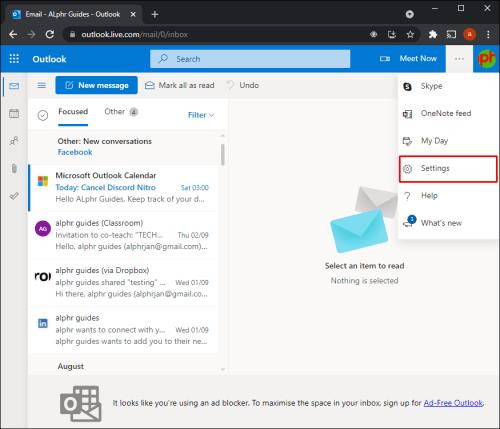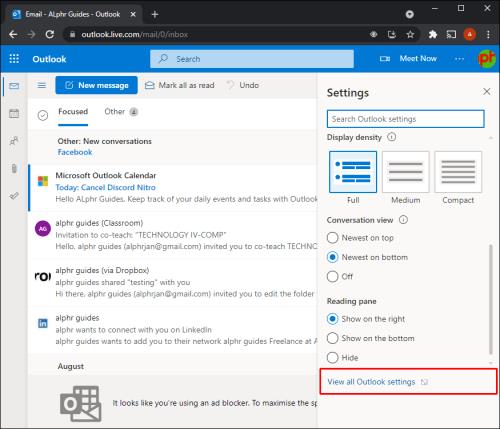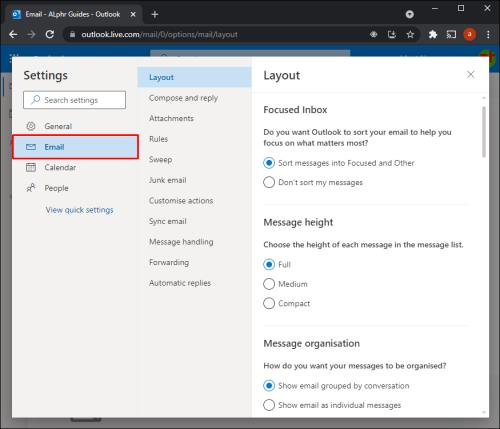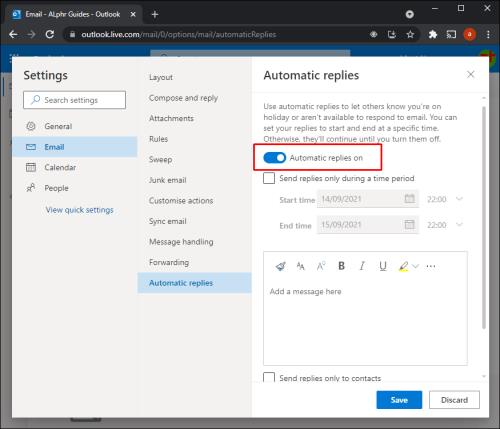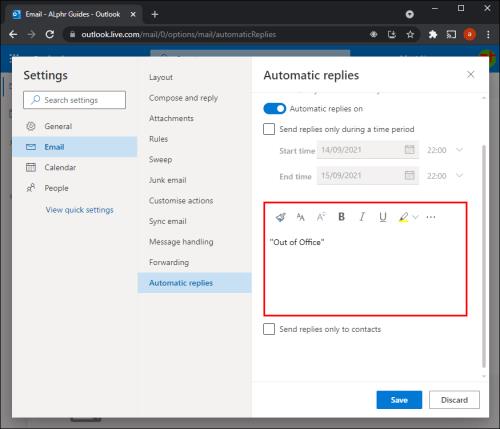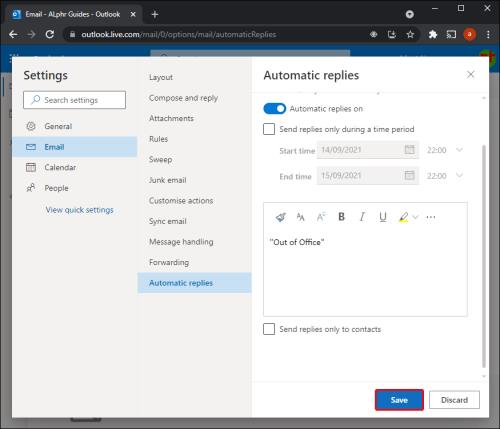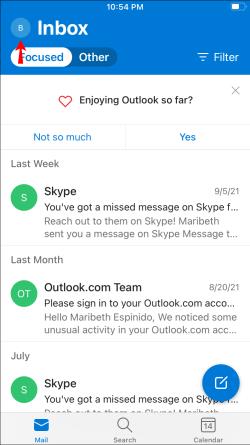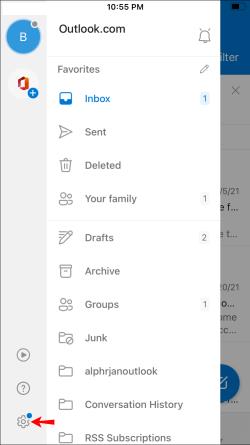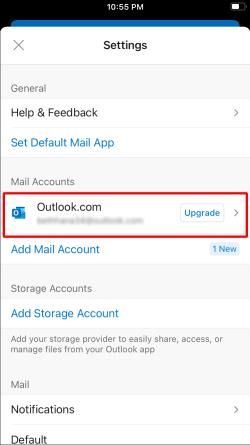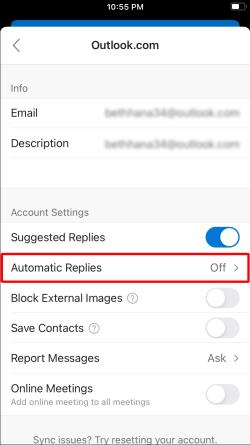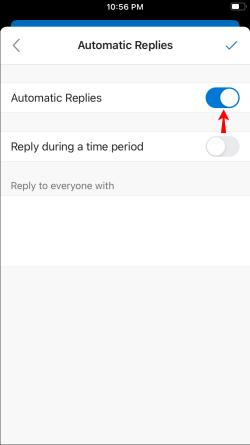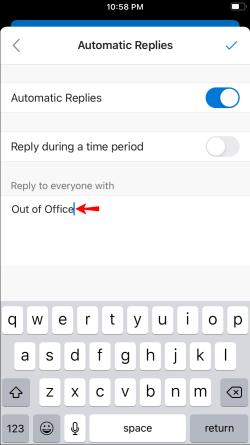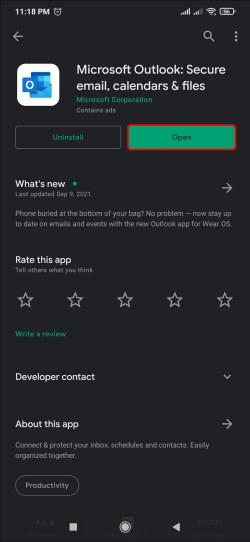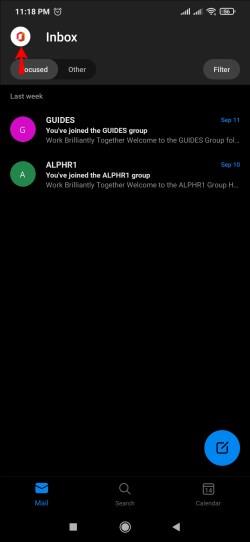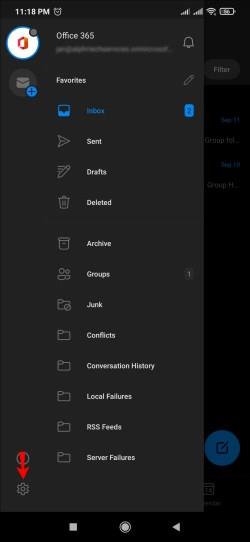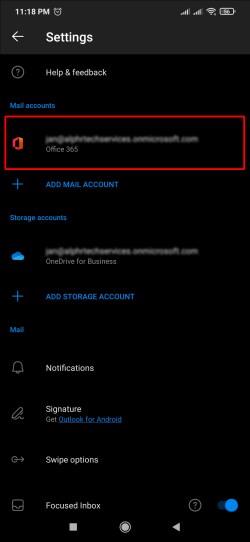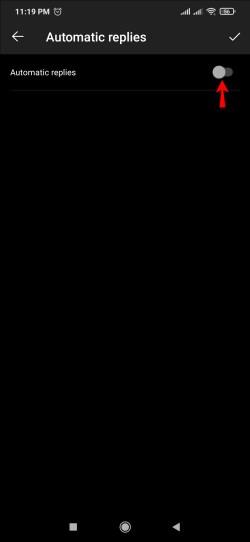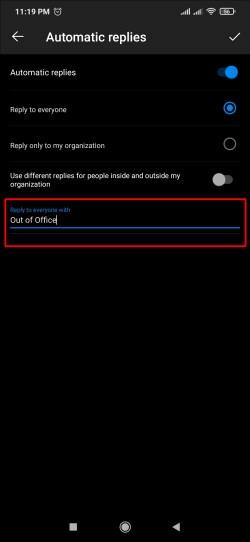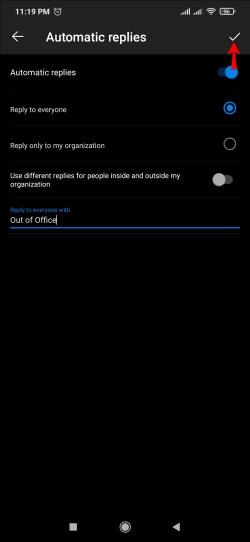Σύνδεσμοι συσκευών
Εάν στέλνετε και λαμβάνετε τακτικά μηνύματα ηλεκτρονικού ταχυδρομείου, αλλά σχεδιάζετε να πάτε σύντομα διακοπές, τότε η ρύθμιση των αυτοματοποιημένων απαντήσεων θα είναι σωτήρια για εσάς. Οι αυτόματες απαντήσεις είναι κείμενα που δημιουργούνται από μηχανή και ενεργοποιούνται μόλις λάβετε ένα μήνυμα ηλεκτρονικού ταχυδρομείου, αλλά δεν είναι κοντά για να απαντήσετε σε αυτό. Με αυτόν τον τρόπο, ο αποστολέας θα γνωρίζει ότι βρίσκεστε εκτός γραφείου για διακοπές και θα σώζει τα εισερχόμενά σας από τον επόμενο βομβαρδισμό μέσω email.

Εάν αναζητάτε έναν εύκολο τρόπο για να ρυθμίσετε τις απαντήσεις "εκτός γραφείου" στο Outlook, τότε αυτός ο οδηγός είναι για εσάς. Το παρακάτω άρθρο εξετάζει τη ρύθμιση απαντήσεων "εκτός γραφείου" στο Outlook σε διάφορες πλατφόρμες.
Πώς να εγκαταστήσετε εκτός γραφείου στο Outlook σε υπολογιστή
Εάν χρησιμοποιείτε την έκδοση web του Outlook σε υπολογιστή για να στέλνετε και να λαμβάνετε μηνύματα ηλεκτρονικού ταχυδρομείου, τότε η ρύθμιση μιας απάντησης "εκτός γραφείου" μπορεί να γίνει γρήγορα σε μερικά βήματα. Το μόνο που χρειάζεται να κάνετε είναι:
- Συνδεθείτε στον λογαριασμό σας Outlook στο πρόγραμμα περιήγησής σας.
- Κάντε κλικ στο εικονίδιο με το γρανάζι στην επάνω δεξιά γωνία.
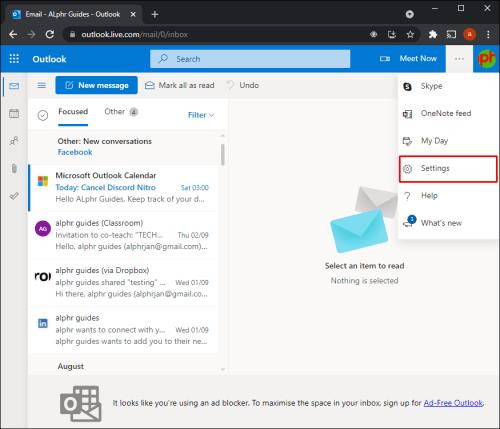
- Κάντε κλικ στο Προβολή όλων των ρυθμίσεων του Outlook .
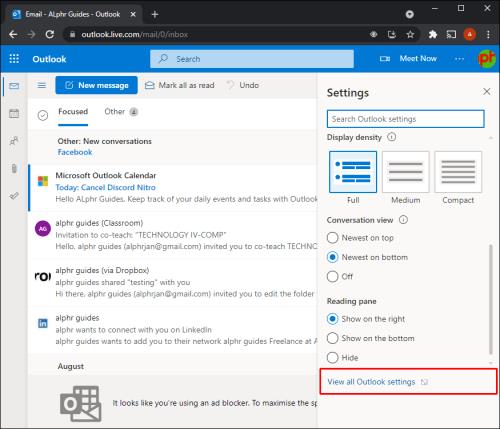
- Επιλέξτε την καρτέλα Αλληλογραφία .
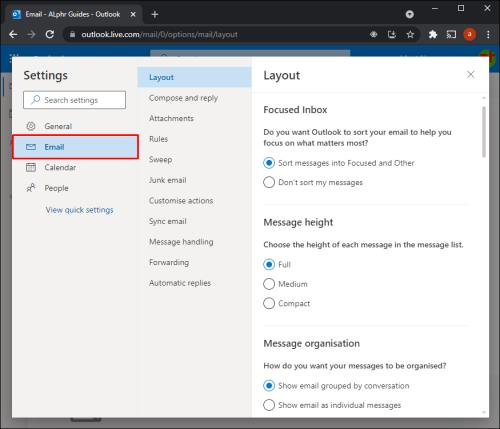
- Ενεργοποιήστε την επιλογή Αυτόματες απαντήσεις σε .
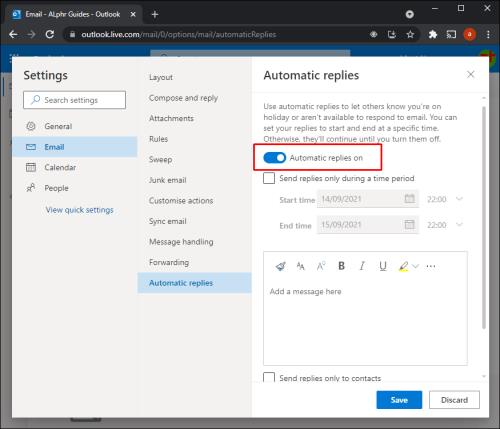
- Πληκτρολογήστε την απάντησή σας "εκτός γραφείου" στο πλαίσιο κειμένου.
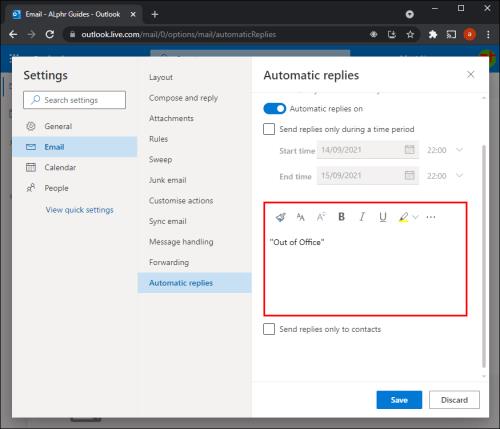
- Κάντε κλικ στην Αποθήκευση και το παράθυρο θα κλείσει.
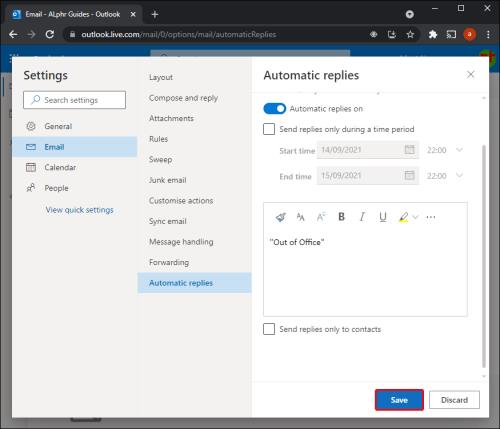
Στο Βήμα 5, κάτω από το "Αυτόματες απαντήσεις ενεργές", θα βρείτε μια άλλη επιλογή με το όνομα Αποστολή απαντήσεων μόνο κατά τη διάρκεια μιας χρονικής περιόδου . Αυτή η επιλογή είναι ιδανική εάν θέλετε να στέλνετε απαντήσεις "εκτός γραφείου" μόνο για περιορισμένο χρονικό διάστημα, όπως η έναρξη και το τέλος των διακοπών σας.
Η ενεργοποίηση αυτής της επιλογής σάς εξοικονομεί επίσης από το επιπλέον βήμα της επιστροφής στο Outlook όταν θέλετε να απενεργοποιήσετε τις αυτόματες απαντήσεις.
Πώς να εγκαταστήσετε εκτός γραφείου στο Outlook στην εφαρμογή iPhone
Το Outlook διαθέτει μια φανταστική έκδοση για κινητά που είναι διαθέσιμη στο App Store. Εάν διαχειρίζεστε τα email σας από την άνεση του iPhone σας, τότε η ρύθμιση των απαντήσεων "Out of Office" είναι αρκετά απλή.
Ακολουθούν τα βήματα για να ξεκινήσετε:
- Εκκινήστε την εφαρμογή Outlook στο iPhone σας.
- Κάντε κλικ στην Αρχική σελίδα .
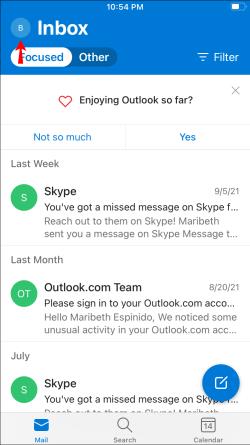
- Κάντε κλικ στο εικονίδιο Ρυθμίσεις .
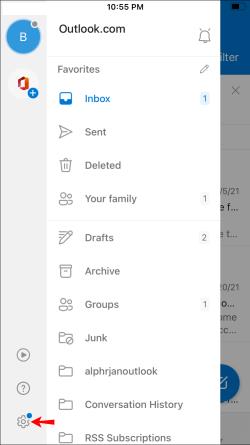
- Επιλέξτε τον λογαριασμό σας στο Outlook.
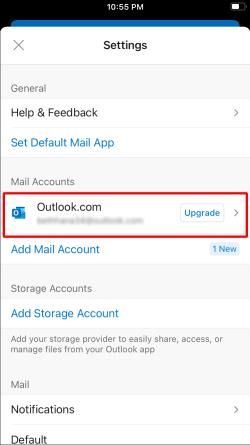
- Πατήστε την επιλογή Αυτόματες απαντήσεις .
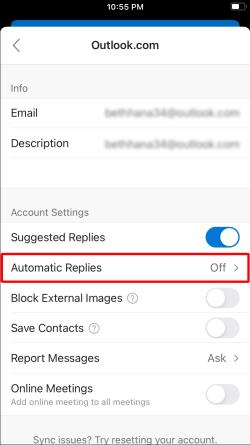
- Πατήστε την εναλλαγή Αυτόματες απαντήσεις για να ενεργοποιήσετε τις απαντήσεις "εκτός γραφείου".
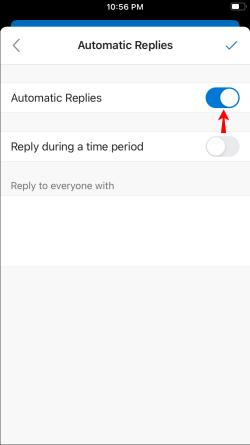
- Πληκτρολογήστε την απάντηση "εκτός γραφείου" στο πλαίσιο κειμένου κάτω από την εναλλαγή Αυτόματες απαντήσεις .
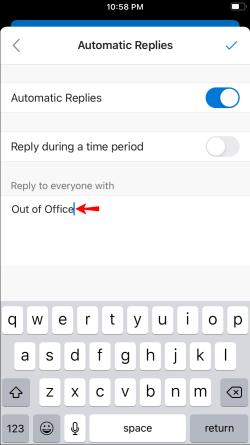
Αφού επιστρέψετε στο γραφείο σας, απλώς επιστρέψτε στον λογαριασμό σας στο Outlook στην εφαρμογή Outlook και ακολουθήστε τα ίδια βήματα μέχρι το Βήμα 6. Πατήστε στην εναλλαγή Αυτόματες απαντήσεις για να απενεργοποιήσετε τις απαντήσεις "εκτός γραφείου".
Πώς να εγκαταστήσετε εκτός γραφείου στο Outlook σε Android
Η εργασία στην εφαρμογή Android Outlook είναι μια εξαιρετική εμπειρία, αλλά η ενεργοποίηση των απαντήσεων "εκτός γραφείου" πριν πάτε διακοπές είναι ακόμα πιο απλή. Πριν φύγετε από την πόλη, ενεργοποιήστε τις απαντήσεις "εκτός γραφείου" με τα εξής βήματα:
- Εκκίνηση της εφαρμογής Outlook στο Android σας.
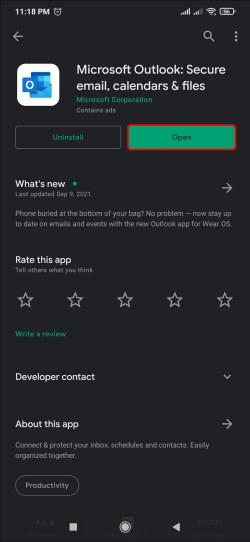
- Επιλέξτε το κουμπί Αρχική σελίδα στην επάνω αριστερή γωνία.
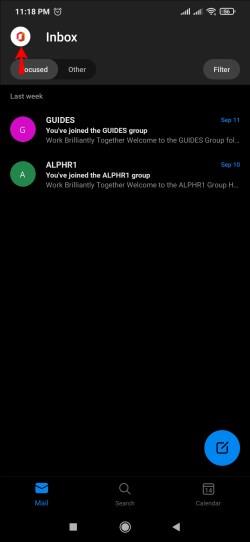
- Εισαγάγετε τις Ρυθμίσεις .
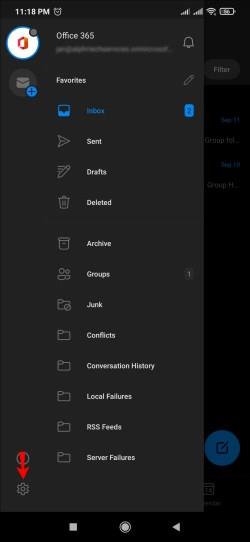
- Επιλέξτε τον λογαριασμό για να ρυθμίσετε τις απαντήσεις "εκτός γραφείου".
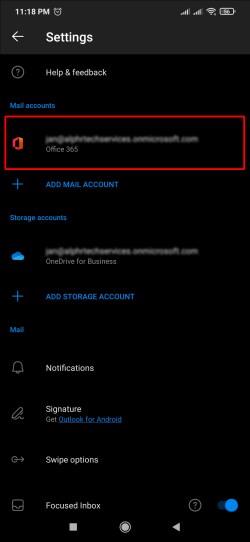
- Πατήστε Αυτόματες απαντήσεις κάτω από τον τίτλο του λογαριασμού για να ανοίξετε ένα νέο παράθυρο.
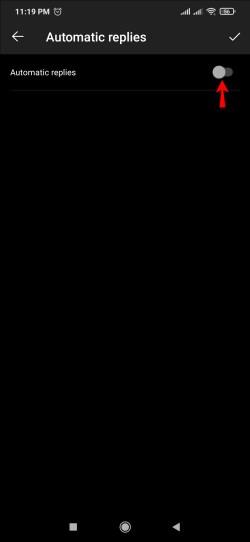
- Πληκτρολογήστε το κείμενο "εκτός γραφείου" που θέλετε να χρησιμοποιήσετε στο πλαίσιο στην περιοχή Απάντηση σε όλους με .
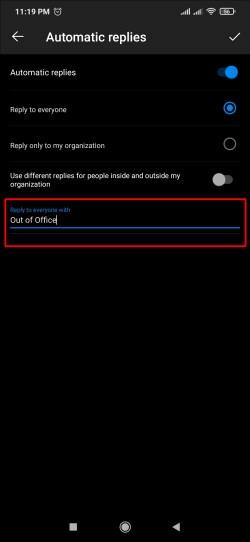
- Επιλέξτε το εικονίδιο Έλεγχος στην επάνω δεξιά γωνία του παραθύρου.
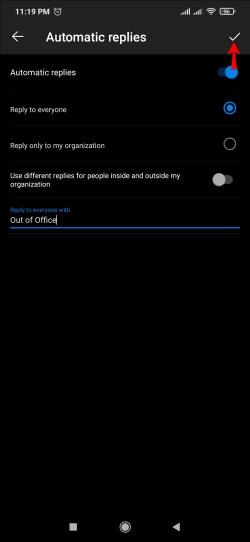
Τώρα δεν θα χρειάζεται να ανησυχείτε μήπως δεν κρατάτε τους πελάτες σας ενήμερους.
Πρόσθετες συχνές ερωτήσεις
Πώς μπορώ να το απενεργοποιήσω ξανά όταν είμαι πίσω στο γραφείο;
Εάν θέλετε να απενεργοποιήσετε τις αυτόματες απαντήσεις "εκτός γραφείου" στο Outlook, μπορείτε να το κάνετε εύκολα ακολουθώντας τα παρακάτω βήματα:
1. Συνδεθείτε στον λογαριασμό σας Outlook στο πρόγραμμα περιήγησής σας.
2. Κάντε κλικ στο εικονίδιο με το γρανάζι στην επάνω δεξιά γωνία.
3. Κάντε κλικ στο Προβολή όλων των ρυθμίσεων του Outlook .
4. Επιλέξτε την καρτέλα Αλληλογραφία .
5. Απενεργοποιήστε την επιλογή Αυτόματες απαντήσεις .
Υποστηρίζει το Outlook απαντήσεις "Εκτός γραφείου" για το Gmail;
Το Outlook υποστηρίζει απαντήσεις εκτός γραφείου για το Gmail καθώς και το Yahoo. Η ρύθμιση των απαντήσεων εκτός γραφείου είναι σχετικά απλή για λογαριασμούς Gmail και Yahoo στο Outlook. Οι λογαριασμοί του Microsoft Exchange λειτουργούν παρόμοια, με μικρές μόνο διαφορές στη ρύθμιση των απαντήσεων εκτός γραφείου.
Κρατήστε τους πελάτες σας στο βρόχο
Όλοι αξίζουν ένα διάλειμμα πότε πότε, αλλά είναι καλύτερο να ρυθμίσετε τις απαντήσεις "εκτός γραφείου" στον λογαριασμό σας στο Outlook πριν φύγετε από το γραφείο. Μπορεί να είναι σωτήριο, καθώς επιτρέπει στους πελάτες να γνωρίζουν ότι δεν είστε διαθέσιμοι για άμεση απάντηση. Μπορεί επίσης να γνωρίζουν πότε να περιμένουν απάντηση εάν παρείχατε αυτού του είδους τις πληροφορίες στην απάντησή σας "εκτός γραφείου", κάνοντας την επικοινωνία πολύ πιο εύκολη και τη ζωή πολύ πιο απλή.
Πόσο συχνά ορίζετε απαντήσεις εκτός γραφείου στο Outlook; Απενεργοποιείτε χειροκίνητα τις αυτόματες απαντήσεις; Πείτε μας στην ενότητα σχολίων παρακάτω.